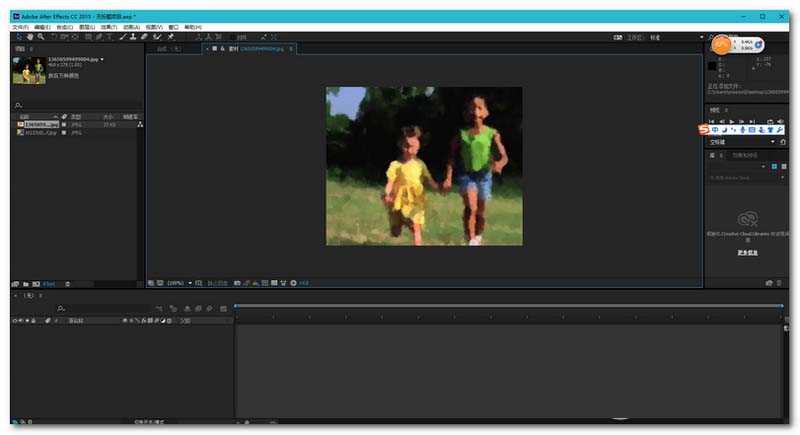REVisnFX VideoGogh是一款极为实用的AE视频处理插件,能够助力用户将视频转化为喷绘艺术作品的效果。该插件提供多种预设,用户可轻松应用,若您对此感兴趣,切勿错过,赶快下载体验吧!
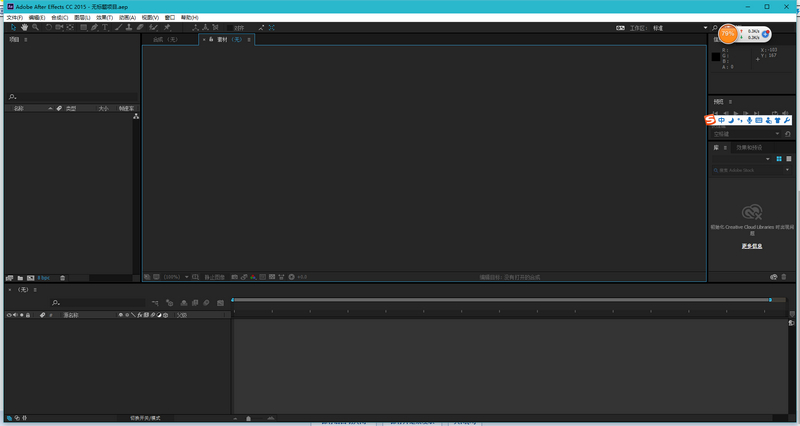
安装破解指南
1、在本站下载并获取VideoGogh3AE-3.7.3d-windows-installer.exe安装程序及key文本。
2、双击运行VideoGogh3AE-3.7.3d-windows-installer.exe,点击“下一步”。
3、勾选“我接受协议”,然后点击“下一步”。
4、输入用户名“Team AD”,注册码为“gMVXuGhKTSWD7TGS”,选择“Install registered GUl version”中的第一项。
5、安装完成后,点击“完成”退出向导。
功能特色
1、绘画风格
只需做出简单选择,便能呈现出色彩斑斓的艺术效果,令人惊叹。
2、定制化
内置三种默认样式的画笔及绘画外观,此外您还可添加自定义画笔,甚至包括动画画笔。
3、灵活性
大小、间距及不透明度均可随意动画处理。
4、兼容性
该插件可与After Effects CS5及更高版本完美兼容。
5、系统要求
所使用的After Effects版本须符合相应的操作系统及硬件要求。
使用说明
请注意,您需要在同一台计算机上使用Video Gogh渲染任何图层(不支持分布式渲染)。这是因为Video Gogh需要追踪帧与帧之间的画笔,无法在不同机器的渲染或单独预览的部分之间传递画笔。因此,After Effects CS3及该插件将在内部禁用“同时渲染多帧”的多进程设置。
重要提示:在使用VideoGogh插件时,请随意在时间轴上设置选项并预览相框。然而,在进行预览渲染或将其渲染到磁盘之前,务必返回序列的开头,确保至少有一帧在应用Video Gogh效果之前进行清除图像缓存。
通常,您需要通过应用程序提供的任何技术手段来清除图像或预览缓存。例如,在Combustion中,用户界面右下方有一个隐藏按钮。对于After Effects用户,您可以通过选择“编辑” - > “清除” - > “图像缓存”来清除缓存的图像。同时,您也可以通过双击“重新生成画笔”设置(一次打开它,一次关闭)来清除该图层的视频图像并随后重新渲染。在所有其他应用程序中,您同样可以通过双击“重新生成画笔”按钮来清除缓存。
重申:在最终渲染之前清除图像缓存至关重要。请确保将当前时间线指针放在Video Gogh序列的开头,并在呈现最终的Video Gogh序列之前清除图像缓存(请参阅您应用程序用户手册中的说明)。
需注意的潜在问题:若尝试将使用双时帧的效果(如ReelSmart模糊)应用于已使用Video Gogh处理的剪辑,可能会导致视频高级渲染需求中断。有时,最好使用Video Gogh进行中间渲染,然后再用其他基于时间的效果处理渲染的视频(尤其是在多效果项目中)。
Eyeon Vision和Fusion用户:Video Gogh PRO用户会发现,Eyeon软件在Vision和Fusion中,当有多个潜在输入时,会将源片段显示为控件中的字符串条目。要设置源,您必须输入Loader3,Loader5等(节点名称)。此外,在偏好/内存设置中,您可能希望同时分支并明确声明希望一次渲染1帧。此外,在将图像传递给我们之前,Fusion将会解散,并在退出时退出。如果您将Video Gogh应用于将Alpha通道设置为另一个源剪辑通道的剪辑,您可能需要在应用之前使用“Matte控制”(在Matte菜单中)工具进行后乘法处理。
Video Gogh目前仅适用于32位版本的Fusion,因为64位Fusion目前不支持兼容After Effects的插件。
使用Video Gogh插件后,插件将列在“RE:Vision Effects”子菜单下。
Video Gogh插件仅对遮罩非零的图层进行渲染描边。此外,源图像的alpha通道值将用于控制画笔的不透明度(画笔中心像素的alpha值将用于缩放画笔的透明度)。
在选择Video Gogh效果后,参数设置将出现一个对话框,提供“样式”、“笔画大小”及“笔刷颜色/角度更新速率”等选项。点击对话框中的选项将更新绘制的预览窗口。其他参数和选项将在PRO版本中提供,并在后续章节中详细介绍。
风格:参数风格应显而易见(不妨试试!)。请注意,以前版本中,当使用“水彩”设置处理剪辑时,在Video Gogh处理剪辑后,如果您将过滤后的剪辑叠加到原始剪辑上,将会获得最佳效果。从版本3开始,水彩模式将会在原始源中渲染笔触。如需恢复旧的行为,只需将“Render Over Source”设置为0%即可在PRO版本中实现。
PRO版本新增了“用户定义”笔刷样式选项,且可在“自定义笔刷”设置中进行调节。在Video Gogh Pro中,您最多可使用10个自定义画笔序列。
“最大笔刷大小”允许您设定最大的笔刷尺寸。随着笔刷在序列中的移动,它们可能会被推开,这可能导致Video Gogh插件自动创建新的笔划。除了第一帧外,笔刷不会以全尺寸显示(因为它们会“弹出”)。相反,它们会逐渐成长。因此,尽管该控件可能设置得很大,但在同一帧中,仍可能会出现较小的笔划。
REVisionFX VideoGogh相关下载
REVisionFX VideoGogh相关文章